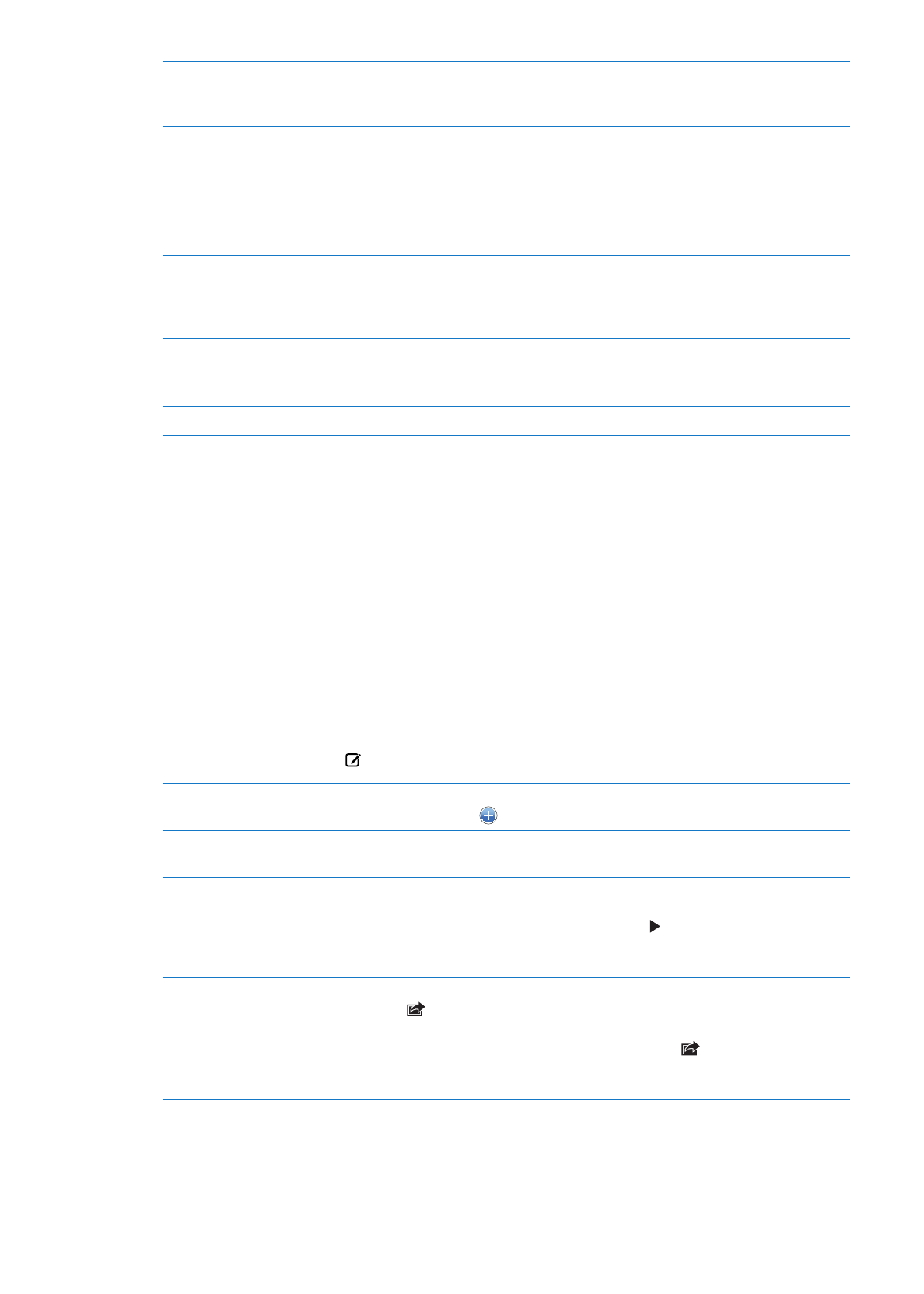
E-mail küldése
Bárkinek küldhet e-mail üzenetet, aki rendelkezik e-mail címmel.
Üzenet írása: Koppintás
Címzett hozzáadása a Konktaktok
alkalmazásból
Írjon be egy nevet vagy egy e-mail címet a Címzett mezőbe, vagy
koppintson a
szimbólumra.
Címzettek átrendezése
Egy címzett egyik mezőből (pl. Címzett) a másikba (pl. Másolat) történő
áthelyezéséhez húzza a címzett nevét az új helyre.
A szöveg félkövérré, dőltté vagy
aláhúzottá tétele
Koppintson a beszúrási pontra, hogy megjelenítse a kijelölő gombokat,
majd koppintson a Kijelölés elemre. Húzza el a pontokat a stilizálni
kívánt szöveg kijelöléséhez. Koppintson a szimbólumra, majd a F/D/A
elemre. Koppintson a Félkövér, Dőlt vagy Aláhúzott elemre a stílus
alkalmazásához.
Küldjön fotót vagy videót e-mail
üzenetben
A Fotók alkalmazásban válasszon egy fotót vagy videót, és koppintson
a
szimbólumra, majd a Fotó e-mailezése vagy a Videó e-mailezése
elemre. Ezenkívül fotókat és videókat is beilleszthet.
Több fotó vagy videó küldéséhez koppintson a
szimbólumra egy
album bélyegképeinek megtekintésekor. Koppintson a kijelölni kívánt
fotókra és videókra, majd a Megosztás, végül pedig az E-mail elemre.
74
6. fejezet
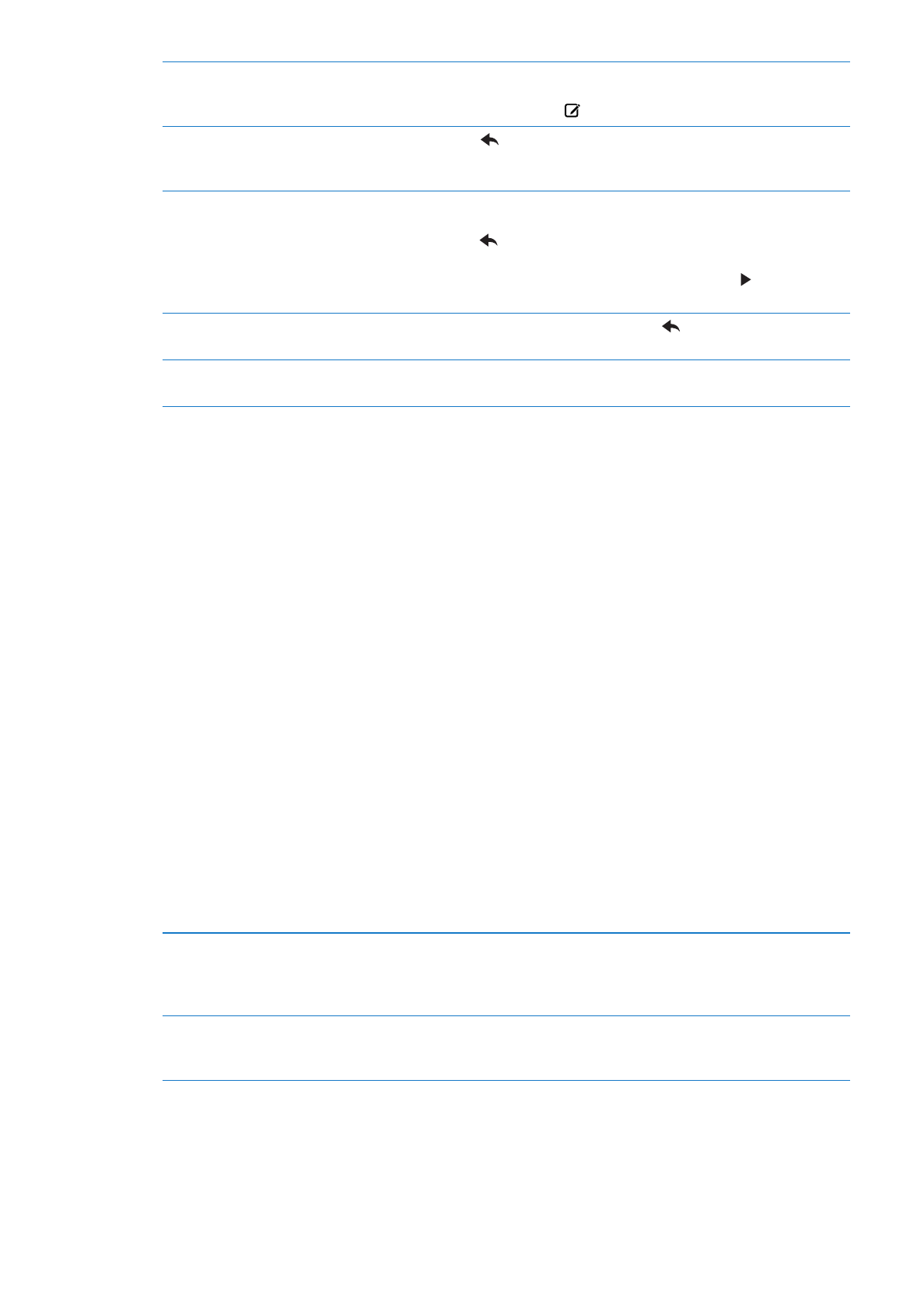
Mentsen el egy üzenetet
vázlatként, hogy később
fejezhesse be azt
Koppintson a Mégsem elemre, majd koppintson a Mentés elemre. Az
üzenet mentésre kerül a Vázlatok postafiókba. A gyors eléréshez érintse
meg és tartsa megérintve a szimbólumot.
Válaszoljon egy üzenetre
Koppintson a
szimbólumra, majd a Válasz elemre. Az eredeti
üzenethez mellékelt fájlok vagy képek nem lesznek visszaküldve. A
mellékletek hozzáadásához másolás helyett továbbítsa az üzenetet.
Idézés abból az üzenetből, amire
épp válaszol, vagy amit épp
továbbít
Érintse meg és tartsa megérintve a szöveg kijelöléséhez. Húzza el a
fogópontokat a válaszban szerepeltetni kívánt szöveg kijelöléséhez, majd
koppintson a
szimbólumra.
Az idézett szöveg behúzásának módosításához érintse meg és tartsa
megérintve a szöveget a kijelöléshez, majd koppintson a szimbólumra.
Koppintson az Idézetszint, majd a Növelés vagy a Csökkentés elemre.
Továbbítson egy üzenetet
Nyisson meg egy üzenetet, és koppintson a
szimbólumra, majd a
Továbbítás gombra.
Ossza meg a kontaktadatokat
A Kontaktok alkalmazásban válasszon ki egy kontaktot, és koppintson az
Infó képernyő alján lévő Kontakt megosztása elemre.